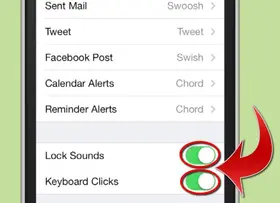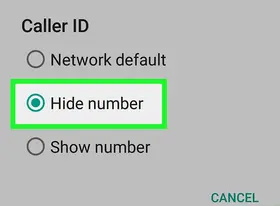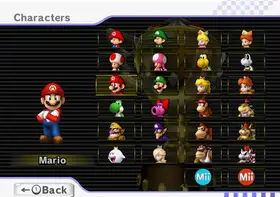怎么清除火狐浏览器的缓存
答案未评审
修改时间
浏览量
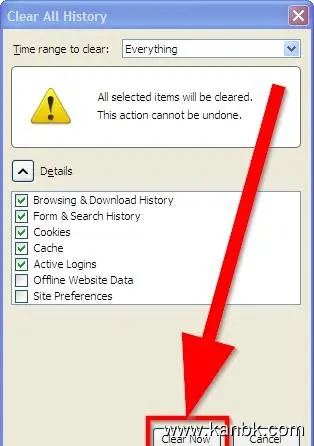
Firefox是一款广泛使用的Web浏览器,它会自动将浏览过的网页和媒体文件存储到本地磁盘中以提高访问速度。但是长时间累积的缓存数据可能会导致浏览器运行缓慢或出现其他问题。以下是清除Firefox浏览器缓存的步骤:
打开Firefox菜单:在浏览器窗口的右上角,点击三条水平线图标打开Firefox菜单。
进入设置页面:在菜单中选择“选项”(Options)按钮并点击打开设置页面。
打开高级选项:在左侧的菜单中,选择“隐私 & 安全”(Privacy & Security)并展开高级设置。
清除缓存:在缓存区域下方,点击“立即清除数据”(Clear Data),然后选择要清除的缓存类型,并确保选中了“缓存”(Cache)。如果您想要删除所有缓存数据,请选择“全部时间”(All time)。
确认清除缓存:点击“清除数据”(Clear Data)按钮确认删除缓存数据。这可能需要几分钟时间,具体取决于您的计算机硬件性能和缓存大小。
需要注意以下几点:
清除Firefox缓存会使得之前保存的网页和媒体文件无法访问,但不会影响您的书签、密码或其他个人数据。
如果您想要在Firefox浏览器中自动清理缓存,请在设置页面中选择“隐私 & 安全”选项卡,并确保启用了自动清除缓存功能。
清除Firefox缓存可能会使得一些网站需要重新登录或者某些常用网站加载速度变慢。因此,在清除缓存之前,请考虑这些因素并做好必要的准备。
总之,清除Firefox缓存是保持浏览器性能和稳定性的重要步骤。如果您需要更多帮助或有其他问题,请参考Firefox支持文档或咨询专业人士。